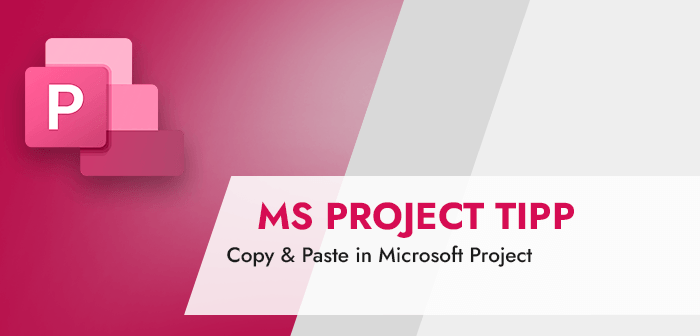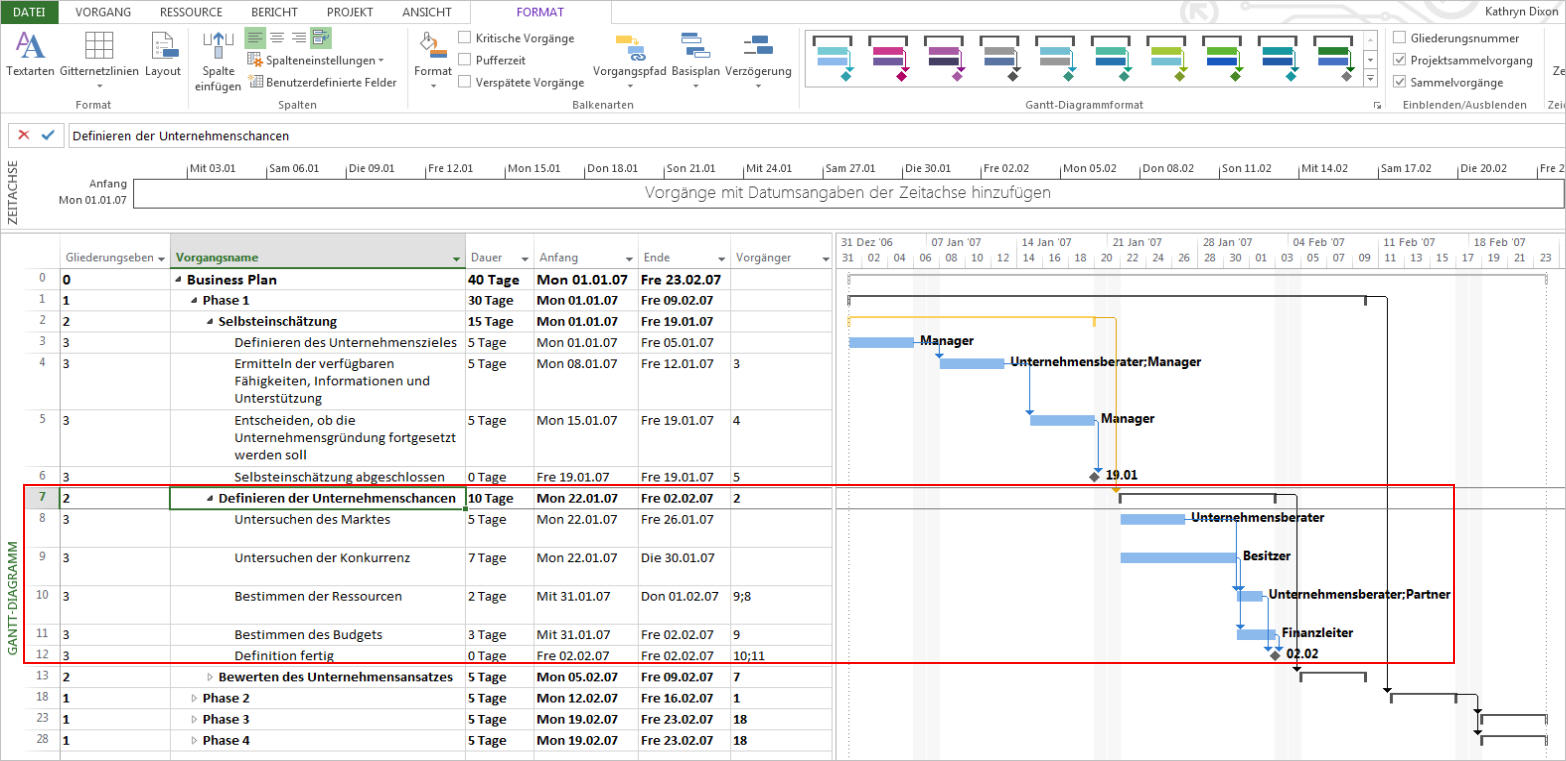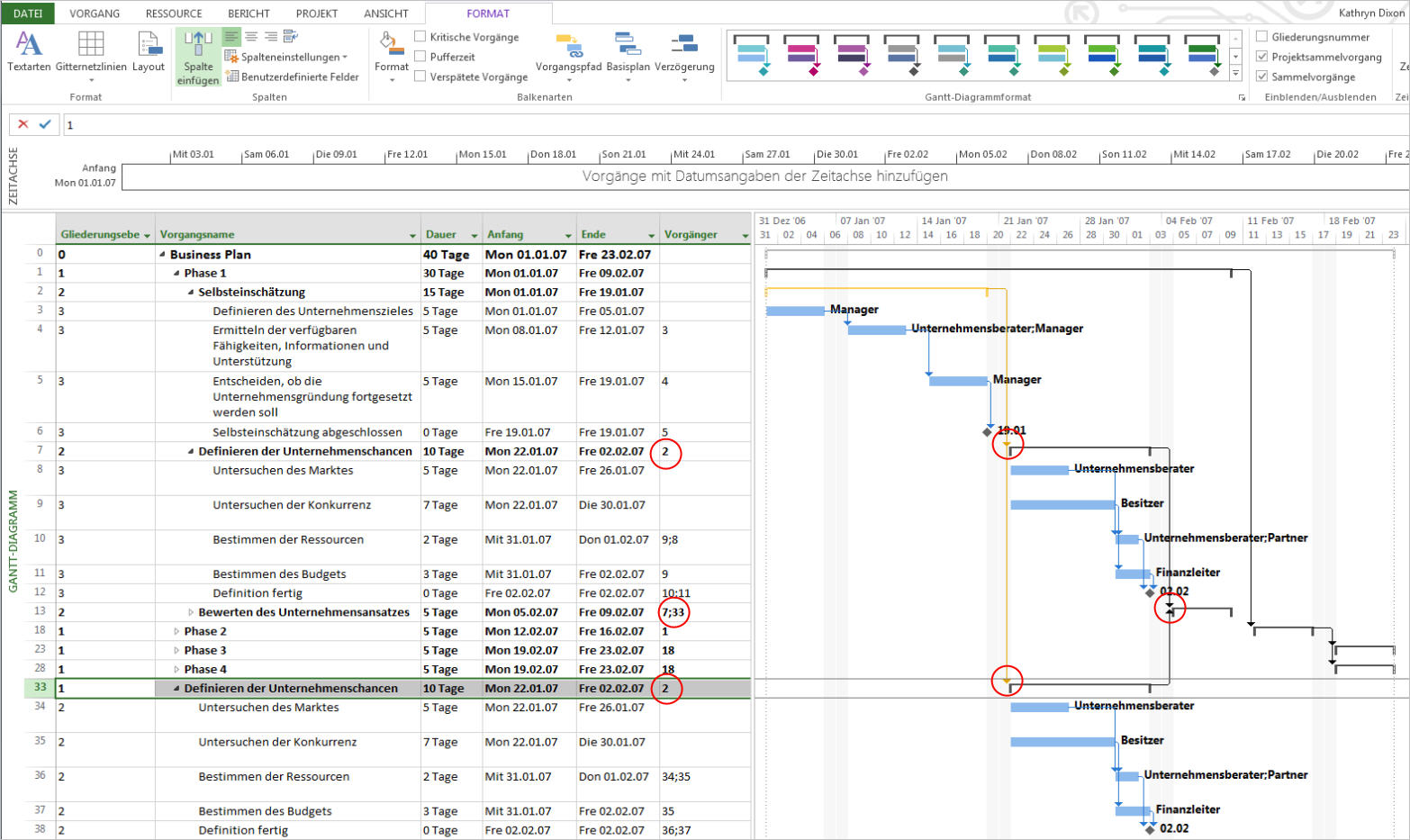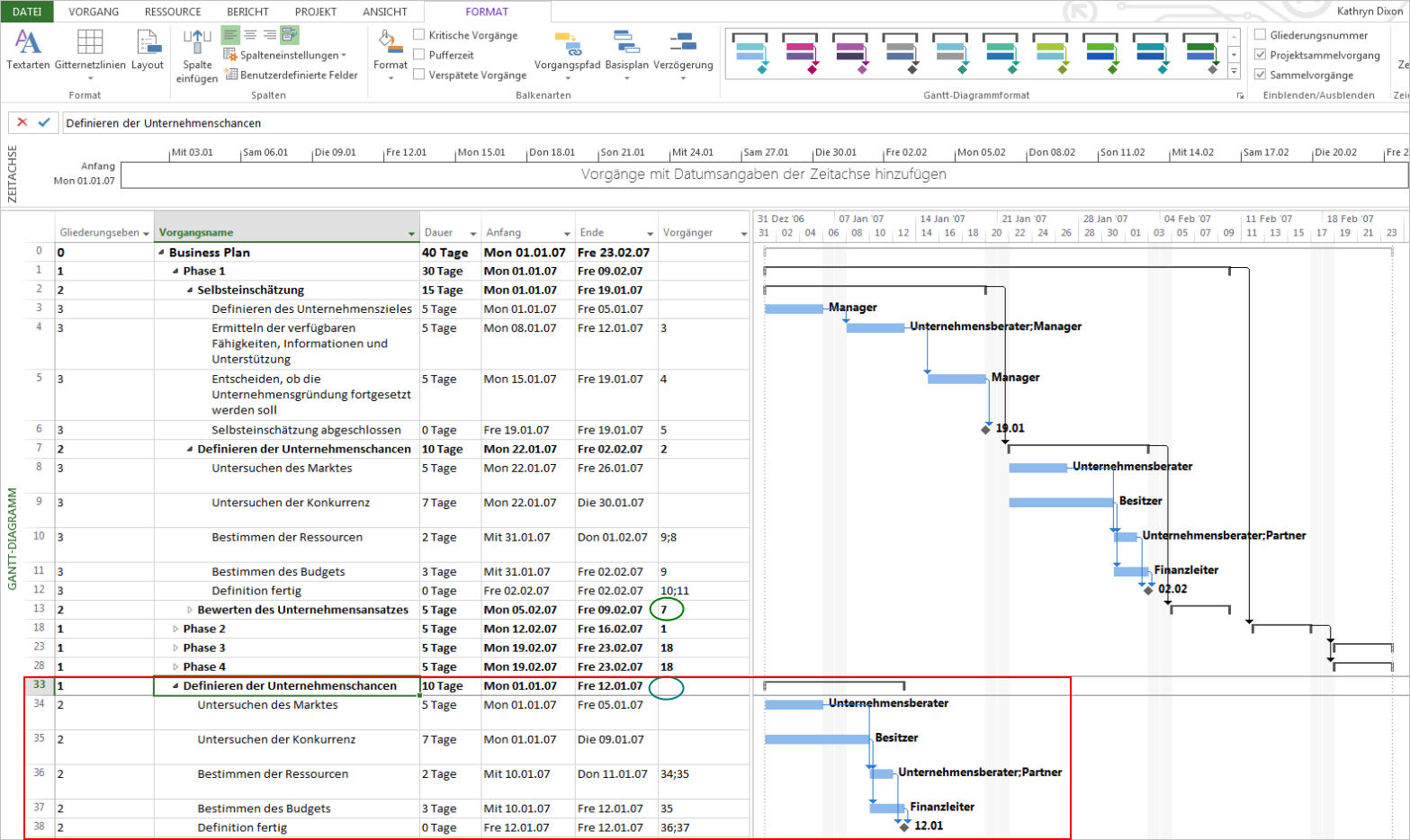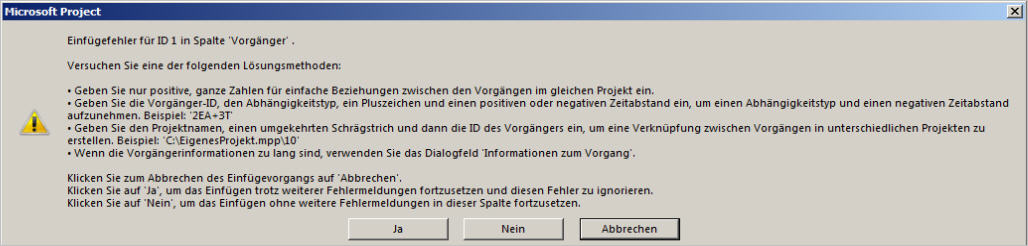Wenn Sie von Microsoft Project 2010 auf eine neuere Version umgestiegen sind, werden Sie gemerkt haben: Verlinkungen zu Vorgänger- und Nachfolger-Tasks außerhalb des kopierten Bereichs bleiben jetzt bestehen.
Das ist immer der Fall, wenn Vorgänge oder Sammelvorgänge samt Teilvorgängen kopiert und an eine andere Stelle im Plan oder in einen neuen Plan eingefügt werden. Dies kann lästig sein.
In diesem Artikel erfahren Sie, was Sie in MS Project beim Kopieren und Einfügen von Vorgängen mit Vorgänger- und Nachfolgerbeziehungen zu beachten haben. Diese Kapitel warten auf Sie:
- Kopieren und Einfügen innerhalb eines Plans
- Kopieren und Einfügen zwischen MS Project Projekten
- Zusammenfassung – MS Project Kopieren & Einfügen
Legen wir los!
Kopieren und Einfügen innerhalb eines Plans
Sie haben ein Arbeitspaket mit einem Sammelvorgang und mehreren Teilvorgängen definiert. Sie möchten aus Bequemlichkeit das Arbeitspaket samt internen Verknüpfungen kopieren und in einer anderen Projektphase nochmals benutzen. Das neue Arbeitspaket hat aber keinen Bezug zur ursprünglichen Phase.
Download (PDF): 11 Schritte zum optimalen MS Project Projektplan (Tutorial)
Vermeiden Sie mit diesem Tutorial von Beginn an typische Stolperfallen, über die Neulinge in MS Project sich gerne den Kopf zerbrechen, unsicher werden und Zeit verschwendet. Das wird Ihnen nicht passieren!
* Pflichtfeld | Datenschutzhinweise
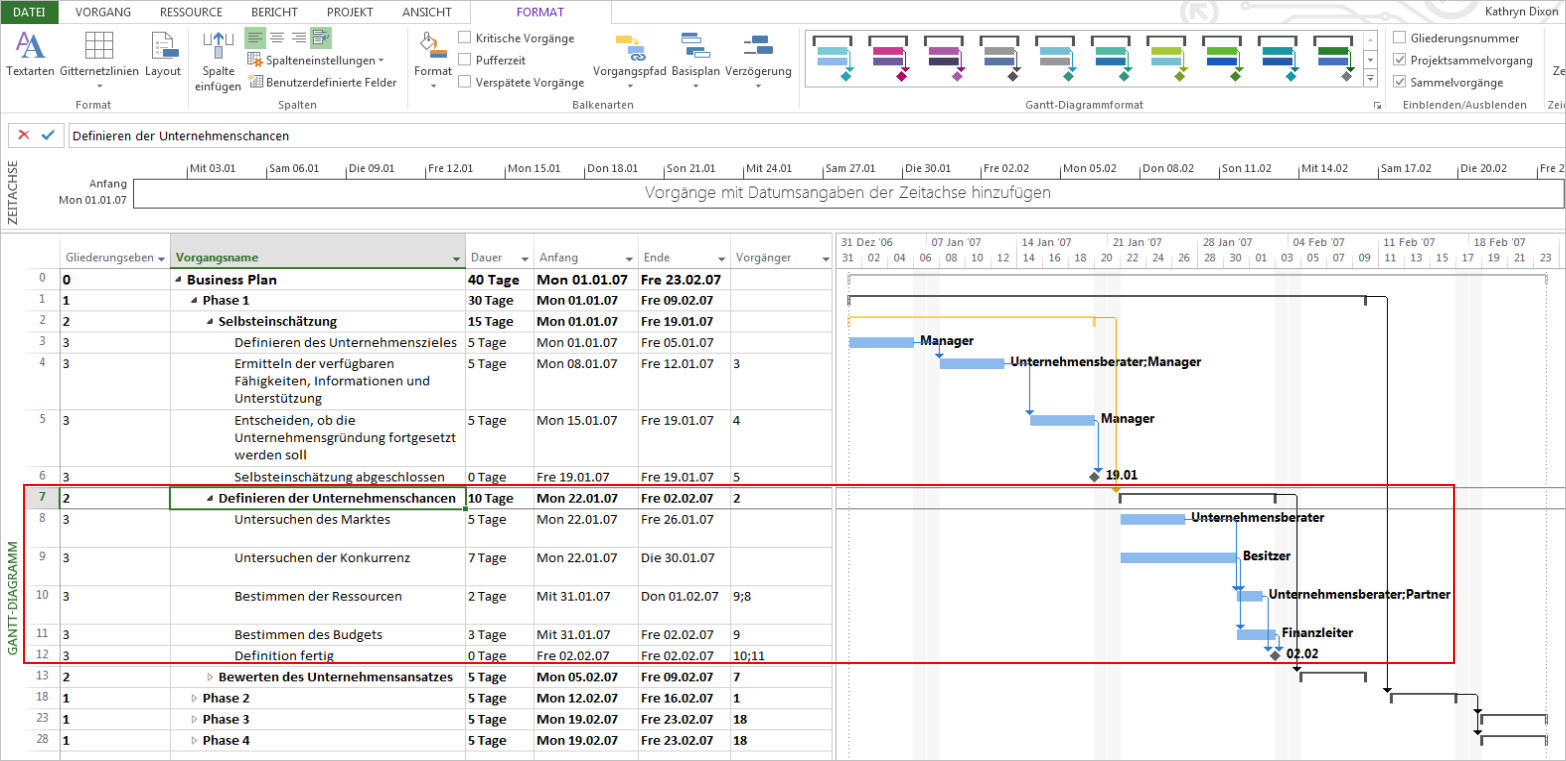
Nach dem Einfügen des Arbeitspakets (z.B. mit STR-V) an die neue Stelle gibt es in Microsoft Project 2013 Verlinkungen zum Vorgänger sowie zum Nachfolger des ursprünglichen Arbeitspakets.
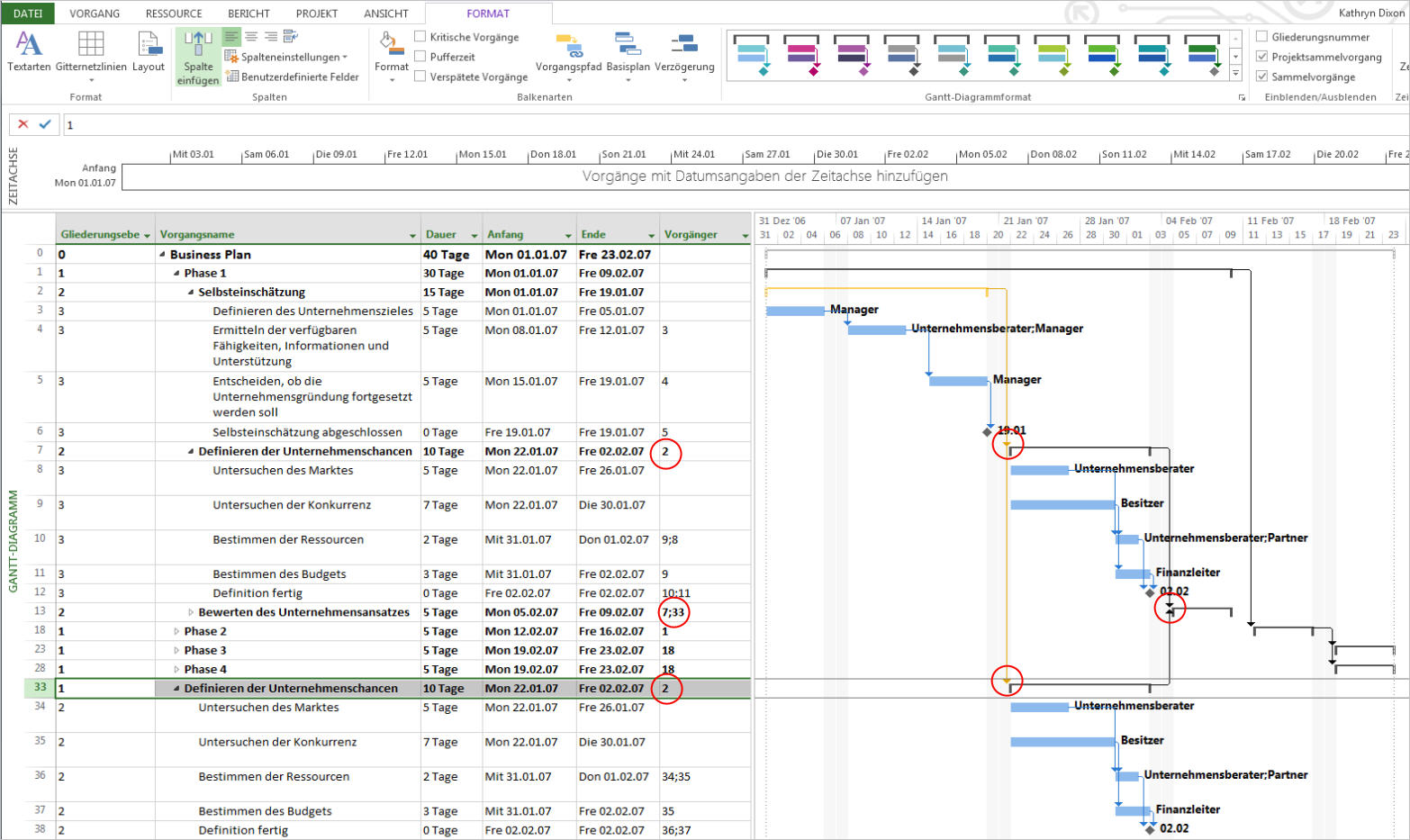
In unserem Beispiel sind diese neu entstandenen Verlinkungen nicht erwünscht und müssen vor den weiteren Planungsschritten entfernt werden. Dies können Sie z.B. durch Entfernen der entsprechenden Vorgangs-Nr. aus den Feldern in der Spalte Vorgänger erreichen.
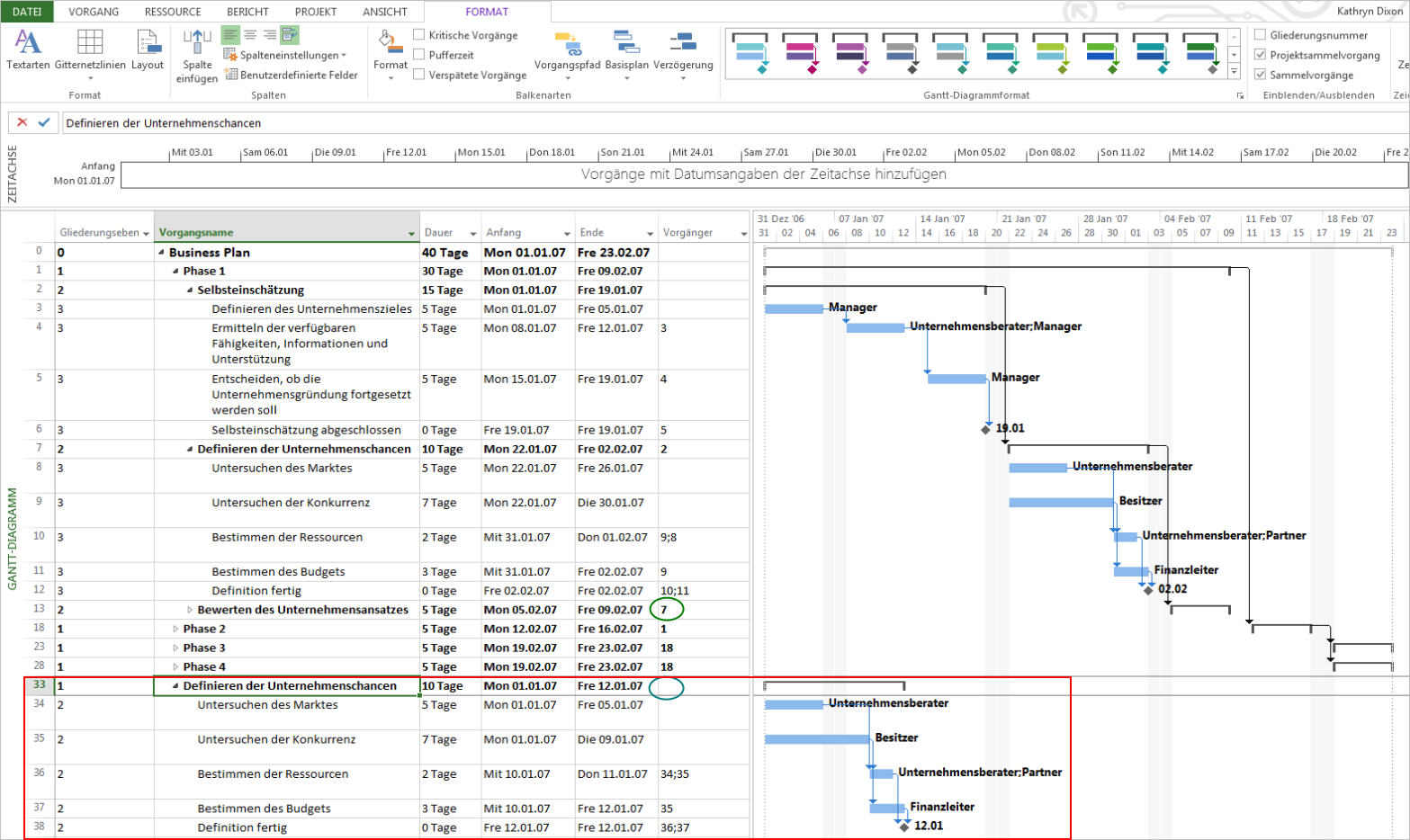
Kopieren und Einfügen zwischen MS Project Projekten
Wenn Sie Vorgänge, wie in unserem Beispiel, kopieren und in ein neues Projekt einfügen, bekommen Sie folgende Fehlermeldung.
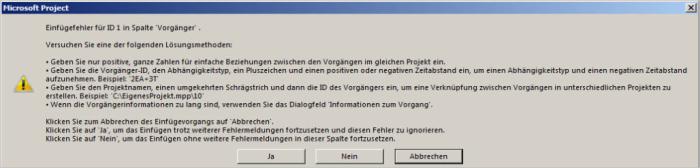
Es stehen Ihnen drei Optionen zur Verfügung:
- Abbrechen: Das Einfügen wird abgebrochen.
- Ja: Sie setzen das Einfügen trotz weiterer Fehlermeldungen fort (immer wieder mit „ja“ bestätigen). Dabei wird anschließend der Sammelvorgang samt Teilvorgängen und ohne Verlinkungen zu Vorgängern aus dem ursprünglichen Projekt eingefügt. (Achtung: Wenn Sie eine der Fehlermeldungen mit “nein” bestätigen, wird der Kopierprozess an dieser Stelle abgebrochen und nur ein Teil des kopierten Bereichs eingefügt.)
- Nein: Der Sammelvorgang wird samt Teilvorgängen, ohne weitere Fehlermeldungen, ohne Verlinkungen zu Vorgängern aus dem ursprünglichen Projekt eingefügt. Also dasselbe Ergebnis wie oben auf dem „kurzen Weg“.
Hinweis: Keine der Vorgehensweisen ermöglicht eine Verlinkung zwischen den eingefügten Vorgängen und dem ursprünglichen Projekt.
Zusammenfassung – MS Project Kopieren & Einfügen
In diesem MS Project Tipp haben Sie erfahren, wie Sie ab der MS Project Version 2013 Vorgänge mit Vorgänger- und Nachfolgerbeziehungen kopieren und einfügen.
Unsere Tipps zum Schluss: Lernen Sie das individuell anpassbare “The PPM Paradise” kennen – die optimale Umgebung für ein unternehmensweites Projekt-, Programm-, Portfolio- und Ressourcenmanagement (PPM). Laden Sie sich jetzt hier das eBook dazu herunter (nur klicken, ohne Formular).
Und abonnieren Sie unseren Projektmanagement Newsletter mit mehr MS Project Tipps, praxisstarken Artikeln, Webinaren, Podcasts, eBooks etc. für einen höheren Reifengrad-Level Ihres Projektmanagements!
Sie wollen das Gelernte vertiefen, weitere wichtige Tipps erfahren und Ihre Fragen stellen? Dann sind Sie genau richtig beim TPG Microsoft Project Seminar (Grundlagen).
Haben Sie noch Fragen? Dann hinterlassen Sie einen Kommentar, auf den wir in Kürze antworten werden – garantiert.
Kathryn Dixon ist seit Anfang der Neunziger im internationalen Projektmanagement tätig und hat bislang vom Projektteammitglied, über Projektleiterin bis hin zur Operations Managerin verschiedenste Rollen ausgeführt. Darüber hinaus verfügt sie über mehrere Jahre Erfahrung in Human Resources.
Vor Ihrem Wechsel zu TPG Sales Mitte 2015 war Kathryn Dixon bei TPG The Project Group GmbH als Trainerin und Consultant sowie Autorin im Bereich der TPG Produktdokumentation und Social Media Content tätig. Als IHK-zertifizierte Trainerin leitete sie u.a. Anwenderseminare zu Microsoft Project und Microsoft Project Server sowie zu Projektmanagement-Methodik in deutscher und englischer Sprache.
Mehr zu Kathryn Dixon auf Xing und LinkedIn